ps如何将单眼皮变成双眼皮
时间:2020-08-25 11:06:53
1.我们先用液化工具把眼睛做大一点。

2.用钢笔工具勾出双眼皮的轮廓,保存路径,转成选区。

3.选择加深工具,尽量靠选区的边沿实施加深。
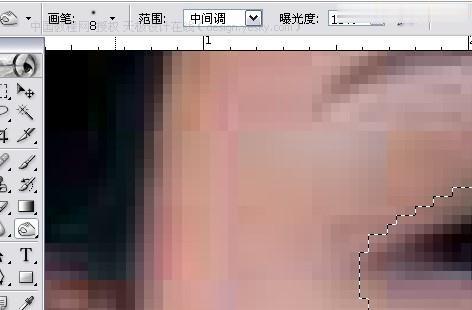
4.加深后可以取消选区查看效果,如果不满意可以CTRL+Z返回选区再处理,自己看满意后,CTRL+SHIFT+I反选,准备做双眼皮的高光。我们选择减淡工具,也沿着选区的边沿实施减淡,涂出高光。
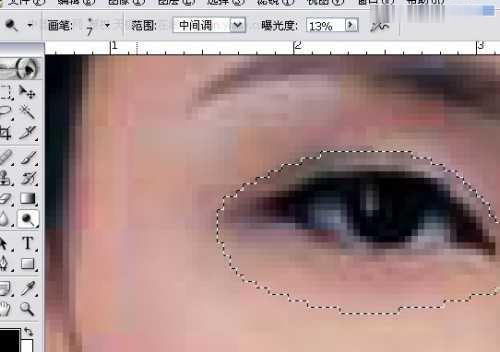
5.双眼皮效果已经出来了。右眼的处理方法相同,我就不重复了。好象还少了什么似的?对了,应该再加上眼影,这样出来的效果会更逼真一点。

6.到路径版面把刚刚保存的路径转换成选区,羽化2个像素。新建一空白层,混合模式为颜色,用画笔工具调好相应的参数沿选区边沿涂抹。

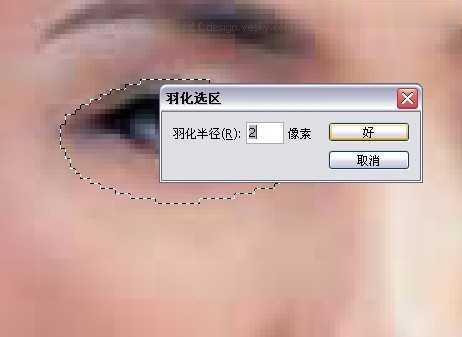
7.完成!如果要效果更好点还可以再添加睫毛,大家可以自由发挥。





